查看浏览器保存的密码
查看浏览器保存的密码可以通过以下几种方法:
Chrome浏览器:在Chrome中,点击右上角的三个点进入“设置”,然后依次点击“自动填充”下的“密码”。在这里,你将看到所有已保存的密码列表。为了安全起见,Chrome默认不会直接显示密码,而是需要你点击旁边的眼睛图标,并通过验证(如输入Windows账户密码或使用指纹)后才能查看。
Firefox浏览器:在Firefox中,点击右上角的菜单按钮(三条横线),选择“选项”或“设置”(取决于你的Firefox版本),然后找到“隐私与安全”部分下的“登录与密码”。在这里,你可以管理已保存的登录信息。同样需要身份验证(如输入主密码)后才能查看密码。
Edge浏览器:在Edge中,点击右上角的三个点进入“设置”,然后选择“密码与自动填充”下的“密码”。在这个页面上,你将看到所有已保存的密码列表。点击任一密码旁边的眼睛图标,并通过Windows Hello或账户密码验证后,即可查看密码。
Safari浏览器(Mac):在Safari中,通过“偏好设置”下的“密码”来查看和管理已保存的密码。可能需要通过Touch ID或输入Mac账户密码来解锁。
通过JavaScript代码查看页面保存的密码:在某些情况下,可以通过JavaScript代码来查看页面保存的密码。具体步骤包括:在密码输入框内鼠标右击,选择“审查元素”(或按F12),浏览器会弹出网页的代码并自动定位到密码框的代码段。选中元素后,在Console控制台中输入相关命令(如$0.value),然后将type="password"改为type="text",密码就会直接显示出来。
请注意,出于安全考虑,建议仅在必要时进行此操作,并确保设备和个人信息得到充分保护。